服务器安装Centos7认不到硬盘及进不去系统报错等问题总合(电脑实机安装linux问题)
问题一:进入安装系统界面,不能识别主机硬盘。问题二:安装完系统后重启,不能进入系统,报错找不到引导@第一个问题解决方案1、进入安装光盘,用上下键选择安装centos——Install Centos7(注意不可按Enter键),如图:2.按Tab键,对安装进行额外配置,在屏幕最下方会显示如下字样:3、在额外配置的命令行上添加配置: hpsa.hpsa_simple_mode=1 hpsa.hpsa_
问题一:进入安装系统界面,不能识别主机硬盘。
问题二:安装完系统后重启,不能进入系统,报错找不到引导
@第一个问题解决方案
1、进入安装光盘,用上下键选择安装centos——Install Centos7(注意不可按Enter键),如图:
2.按Tab键,对安装进行额外配置,在屏幕最下方会显示如下字样:
3、在额外配置的命令行上添加配置: hpsa.hpsa_simple_mode=1 hpsa.hpsa_allow_any=1,如图所示:
4:按回车进入安装系统界面可以识别到硬盘。
@第二个问题解决方案
安装完系统进行重启,会报如下错误

方法一:在系统启动选择内核这个界面输入e 来添加启动参数
2:同样键入“hpsa.hpsa_simple_mode=1 hpsa.hpsa_allow_any=1”参数 (在quiet LANG=en_US.UTF-8后跟上这些参数)
3:按ctrl+x 可以正常进入系统。
4:设置永久生效,root进入系统,vi编辑/boot/grub2/grub.cfg
还是加在quiet LANG=en_US.UTF-8后面
方法二:
dracut:/#
dracut:/#
此时输入下面的命令:ls /dev/sd*
列出机器的所有存储设备,一般U盘是提示两个符号,一个是盘符(例如:sdb)一个盘符加数字(例如:sdb1分区号)(这个时候需要自己判断)
知道U盘的盘符后,reboot重启电脑,到内核引导界面时
按键盘e键,此时会进入编辑页面,会看到有这样的默认的一行,
vmlinuz initrd=initrd.img inst.stage2=hd:LABEL=CentOS\x207\x20x86_64 rd.live.check quiet
改成vmlinuz initrd=initrd.img inst.stage2=hd:/dev/sdb1:/ quiet ,其中/dev/sdb1:/替换掉之前的LABEL=CentOS\x207\x20x86_64 rd.live.check,然后CRTL+X继续安装,下面就进入正常的安装页面。
另外在选择分区的时候,建议添加/boot/efi分区,大小为300MB左右,swap分区设置为内存的2备,硬盘的其他空间可以全部分配给/目录。(有博客中提到,在这步操作时,无需修改inst.stage2,只要修改U盘的盘符为centos8 x86_64,然后继续操作,这个我试验没成功,觉得不靠谱)
接下来就是安装过程,大约等待5分钟,选择rebooting。将U盘拔掉
最后需要重启电脑,会出现4m[terminated],强制关机开机即可
文章半转载,自己做的时候忘了截屏就直接复制了
更多推荐
 已为社区贡献1条内容
已为社区贡献1条内容

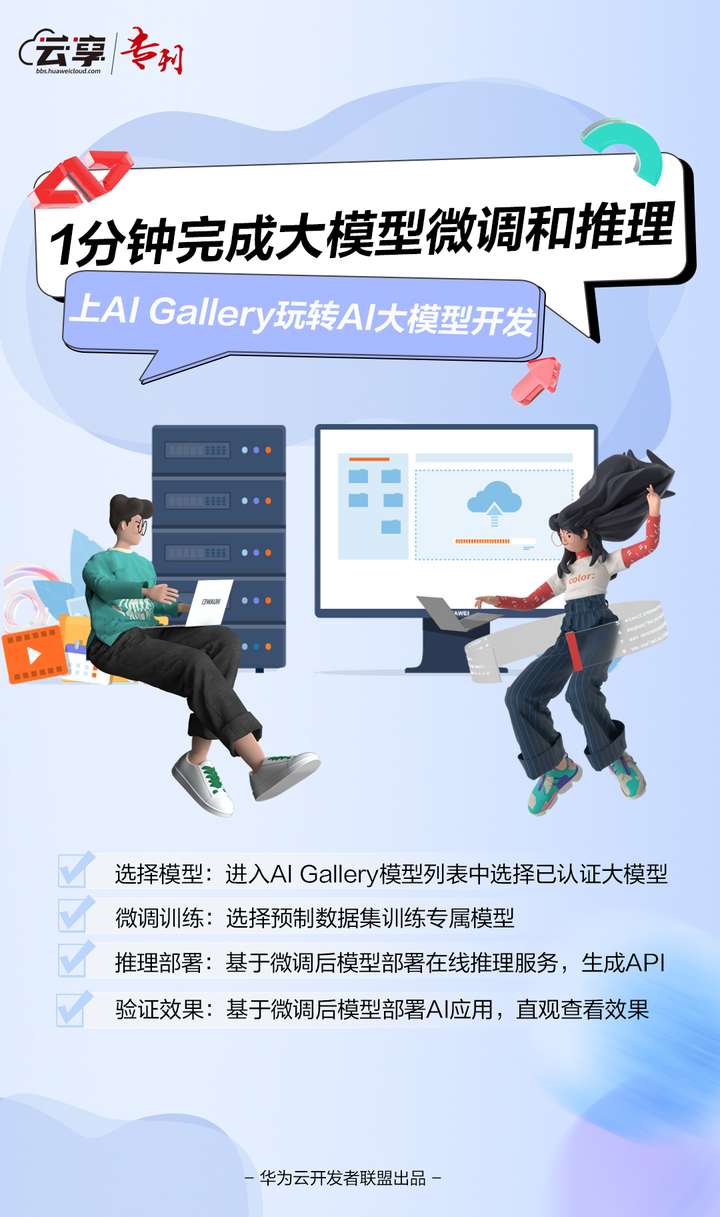







所有评论(0)